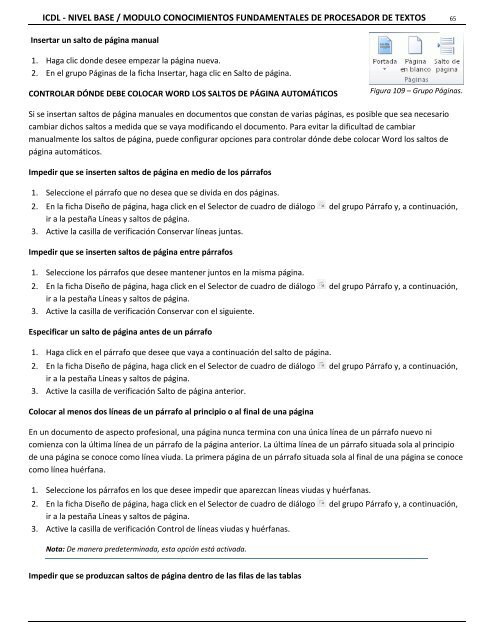Conocimiento Fundamentales de Procesador de textos
Este módulo permite a los candidatos demostrar la habilidad en el uso de una aplicación de procesador de texto para llevar a cabo tareas diarias asociadas con la creación, formato y terminado de documentos pequeños, tales como cartas y otros documentos de texto de uso cotidiano.
Este módulo permite a los candidatos demostrar la habilidad en el uso de una aplicación de procesador de texto para llevar a cabo tareas diarias asociadas con la creación, formato y terminado de documentos pequeños, tales como cartas y otros documentos de texto de uso cotidiano.
You also want an ePaper? Increase the reach of your titles
YUMPU automatically turns print PDFs into web optimized ePapers that Google loves.
ICDL - NIVEL BASE / MODULO CONOCIMIENTOS FUNDAMENTALES DE PROCESADOR DE TEXTOS 65<br />
Insertar un salto <strong>de</strong> página manual<br />
1. Haga clic don<strong>de</strong> <strong>de</strong>see empezar la página nueva.<br />
2. En el grupo Páginas <strong>de</strong> la ficha Insertar, haga clic en Salto <strong>de</strong> página.<br />
CONTROLAR DÓNDE DEBE COLOCAR WORD LOS SALTOS DE PÁGINA AUTOMÁTICOS<br />
Figura 109 – Grupo Páginas.<br />
Si se insertan saltos <strong>de</strong> página manuales en documentos que constan <strong>de</strong> varias páginas, es posible que sea necesario<br />
cambiar dichos saltos a medida que se vaya modificando el documento. Para evitar la dificultad <strong>de</strong> cambiar<br />
manualmente los saltos <strong>de</strong> página, pue<strong>de</strong> configurar opciones para controlar dón<strong>de</strong> <strong>de</strong>be colocar Word los saltos <strong>de</strong><br />
página automáticos.<br />
Impedir que se inserten saltos <strong>de</strong> página en medio <strong>de</strong> los párrafos<br />
1. Seleccione el párrafo que no <strong>de</strong>sea que se divida en dos páginas.<br />
2. En la ficha Diseño <strong>de</strong> página, haga click en el Selector <strong>de</strong> cuadro <strong>de</strong> diálogo <strong>de</strong>l grupo Párrafo y, a continuación,<br />
ir a la pestaña Líneas y saltos <strong>de</strong> página.<br />
3. Active la casilla <strong>de</strong> verificación Conservar líneas juntas.<br />
Impedir que se inserten saltos <strong>de</strong> página entre párrafos<br />
1. Seleccione los párrafos que <strong>de</strong>see mantener juntos en la misma página.<br />
2. En la ficha Diseño <strong>de</strong> página, haga click en el Selector <strong>de</strong> cuadro <strong>de</strong> diálogo <strong>de</strong>l grupo Párrafo y, a continuación,<br />
ir a la pestaña Líneas y saltos <strong>de</strong> página.<br />
3. Active la casilla <strong>de</strong> verificación Conservar con el siguiente.<br />
Especificar un salto <strong>de</strong> página antes <strong>de</strong> un párrafo<br />
1. Haga click en el párrafo que <strong>de</strong>see que vaya a continuación <strong>de</strong>l salto <strong>de</strong> página.<br />
2. En la ficha Diseño <strong>de</strong> página, haga click en el Selector <strong>de</strong> cuadro <strong>de</strong> diálogo <strong>de</strong>l grupo Párrafo y, a continuación,<br />
ir a la pestaña Líneas y saltos <strong>de</strong> página.<br />
3. Active la casilla <strong>de</strong> verificación Salto <strong>de</strong> página anterior.<br />
Colocar al menos dos líneas <strong>de</strong> un párrafo al principio o al final <strong>de</strong> una página<br />
En un documento <strong>de</strong> aspecto profesional, una página nunca termina con una única línea <strong>de</strong> un párrafo nuevo ni<br />
comienza con la última línea <strong>de</strong> un párrafo <strong>de</strong> la página anterior. La última línea <strong>de</strong> un párrafo situada sola al principio<br />
<strong>de</strong> una página se conoce como línea viuda. La primera página <strong>de</strong> un párrafo situada sola al final <strong>de</strong> una página se conoce<br />
como línea huérfana.<br />
1. Seleccione los párrafos en los que <strong>de</strong>see impedir que aparezcan líneas viudas y huérfanas.<br />
2. En la ficha Diseño <strong>de</strong> página, haga click en el Selector <strong>de</strong> cuadro <strong>de</strong> diálogo <strong>de</strong>l grupo Párrafo y, a continuación,<br />
ir a la pestaña Líneas y saltos <strong>de</strong> página.<br />
3. Active la casilla <strong>de</strong> verificación Control <strong>de</strong> líneas viudas y huérfanas.<br />
Nota: De manera pre<strong>de</strong>terminada, esta opción está activada.<br />
Impedir que se produzcan saltos <strong>de</strong> página <strong>de</strong>ntro <strong>de</strong> las filas <strong>de</strong> las tablas